هیچ چیز کلافهکنندهتر از این نیست که در لحظهای حساس، با انبوهی از اسناد آماده برای چاپ، روی دکمه “Print” کلیک کنید و… هیچ اتفاقی نیفتد. پرینتر HP شما، که همیشه یک همراه قابل اعتماد بوده، ناگهان سکوت میکند. چرا پرینتر اچ پی پرینت نمی گیرد؟ این سوالی است که میتواند بهرهوری یک روز کاری را مختل کند. علت چاپ نکردن پرینتر اچ پی میتواند از یک مشکل ساده مانند قطعی کابل تا یک نقص پیچیده نرمافزاری متغیر باشد.
اگر شما هم با این چالش مواجه شدهاید و به دنبال پاسخی برای سوال “مشکل پرینت نگرفتن پرینتر HP چیست” هستید، جای درستی آمدهاید. ما در شبکه ایمن، به عنوان متخصصان زیرساخت و تجهیزات اداری، این راهنمای جامع را آماده کردهایم تا به شما کمک کنیم قدم به قدم مشکل را ریشهیابی و برطرف کنید. از راهحلهای ابتدایی تا روشهای تخصصی، با ما همراه باشید.

بخش اول مشکل پرینت نگرفتن پرینتر HP : عیبیابی اولیه (اقدامات سریع و ضروری)
قبل از اینکه به سراغ تنظیمات پیچیده ویندوز یا درایورها بروید، همیشه از اصول اولیه شروع کنید. بسیاری از مشکلات چاپ و مشکل پرینت نگرفتن پرینتر HP ، ریشه در مسائل ساده و قابل چشمپوشی دارند.
۱. بررسی وضعیت ظاهری پرینتر
به پنل جلویی پرینتر HP خود نگاهی بیندازید.
- چراغها: آیا چراغی به رنگ نارنجی یا قرمز در حال چشمک زدن است؟ این چراغها کدهای خطای مشخصی هستند. برای مثال، چشمک زدن مداوم میتواند به معنای باز بودن درب دستگاه، نبود کارتریج یا گیر کردن کاغذ باشد.
- صفحه نمایش (LCD): اگر پرینتر شما صفحه نمایش دارد، به دقت پیغام روی آن را بخوانید. پیامهایی مانند “Paper Jam”، “Low Toner”، “Install Cartridge” یا “ Door Open ” مستقیماً شما را به سمت منشأ مشکل راهنمایی میکنند.
۲. کنترل اتصالات فیزیکی
ارتباط بین کامپیوتر و پرینتر، شاهرگ اصلی فرآیند چاپ است.
- پرینترهای USB: کابل USB را از هر دو سمت (پشت پرینتر و پورت USB کامپیوتر) جدا کرده و مجدداً محکم وصل کنید. برای اطمینان، آن را به یک پورت USB دیگر در کامپیوتر خود متصل کنید. گاهی خود کابل دچار قطعی داخلی شده است؛ در صورت امکان با یک کابل دیگر امتحان کنید.
- پرینترهای بیسیم (Wireless): مطمئن شوید که پرینتر به همان شبکه Wi-Fi متصل است که کامپیوتر یا لپتاپ شما به آن وصل است. چراغ Wi-Fi روی پرینتر باید روشن و ثابت (معمولاً به رنگ آبی) باشد. یک راهاندازی مجدد ساده مودم و روتر نیز میتواند بسیاری از مشکلات اتصال شبکه را حل کند.
۳. بررسی کاغذ و کارتریج
شاید بدیهی به نظر برسد، اما بارها پیش آمده که علت چاپ نکردن پرینتر HP ، همین موارد ساده بودهاند.
- کاغذ: سینی کاغذ را چک کنید. آیا به اندازه کافی کاغذ وجود دارد؟ آیا کاغذها به درستی در سینی قرار گرفتهاند و کج نیستند؟
- کارتریج تونر/جوهر: آیا کارتریج به درستی در جای خود قرار گرفته است؟ گاهی پس از تعویض کارتریج، اگر به درستی جا نیفتد، دستگاه آن را شناسایی نمیکند. همچنین، ممکن است عمر کارتریج شما به پایان رسیده باشد.
یکی از مشکلات مرتبط در زمینه علت چاپ نکردن پرینتر اچ پی ، زمانی است که پرینتر دستور را دریافت میکند اما توانایی کشیدن کاغذ به داخل را ندارد. این موضوع معمولاً به فرسودگی قطعاتی مانند پیکاپ رولر مربوط میشود. اگر میخواهید در این باره بیشتر بدانید، مقاله تخصصی ما با عنوان علت نکشیدن کاغذ توسط پرینتر HP چیست ؟ را مطالعه کنید.
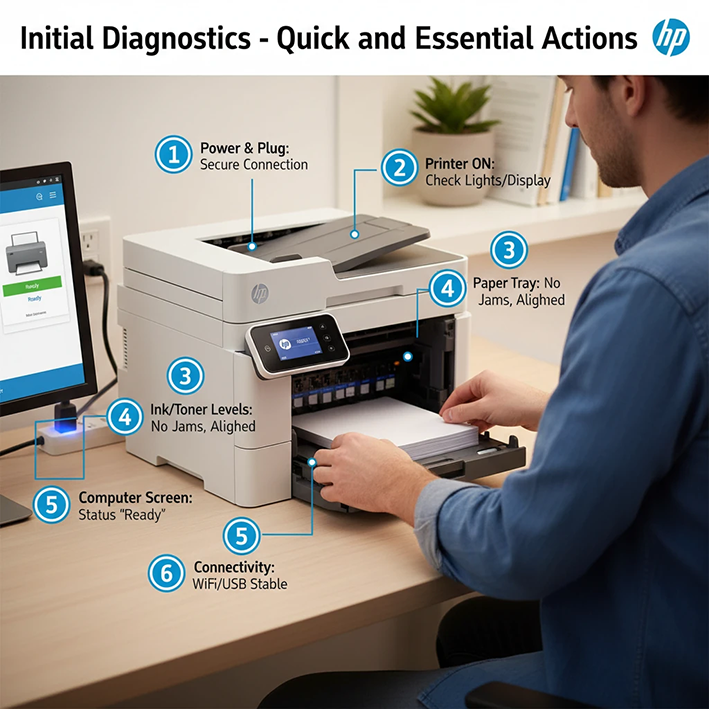
بخش دوم مشکل پرینت نگرفتن پرینتر HP : عیبیابی نرمافزاری (مشکلات در ویندوز و درایور )
اگر چکلیست اولیه برای یافتن علت چاپ نکردن پرینتر اچ پی نتیجهای نداشت، وقت آن است که به سراغ مغز متفکر عملیات چاپ، یعنی سیستمعامل و درایورها برویم.
۴. پاکسازی صف چاپ (Print Queue)
گاهی یک دستور چاپ ناقص یا خراب در صف چاپ گیر میکند و مانع از پردازش دستورات بعدی میشود.
- در منوی استارت ویندوز، “Control Panel” را جستجو و باز کنید.
- به بخش “Devices and Printers” بروید.
- روی آیکون پرینتر HP خود راستکلیک کرده و گزینه “See what’s printing” را انتخاب کنید.
- در پنجره باز شده در کامپیوتر ، از منوی “Printer” گزینه “Cancel All Documents” را کیک کرده و انتخاب کنید.
- چند لحظه صبر کنید تا لیست خالی شود و دوباره تلاش کنید.
۵. راهاندازی مجدد سرویس Print Spooler
این سرویس، مدیر پشت صحنه تمام فرآیندهای چاپ در ویندوز است. راهاندازی مجدد آن میتواند بسیاری از بنبستهای نرمافزاری را برطرف کند.
- کلیدهای
Windows + Rرا در کیبورد همزمان فشار دهید تا پنجره Run در صفحه نمایش کامپیوتر باز شود. - عبارت
services.mscرا تایپ کرده و Enter را بزنید. - در لیست سرویسها، “Print Spooler” را پیدا کنید.
- روی آن راستکلیک کرده و “Stop” را بزنید.
- حالا فایل اکسپلورر را باز کرده و به آدرس
C:WindowsSystem32spoolPRINTERSبروید. تمام محتویات این پوشه را حذف کنید (نگران نباشید، این فایلها موقتی هستند). - به پنجره Services بازگردید، دوباره روی “Print Spooler” راستکلیک کرده و این بار “Start” را انتخاب کنید.
این روش یکی از قدرتمندترین راهحلها برای رفع مشکل پرینترهای HP است.
۶. بهروزرسانی یا نصب مجدد درایور
درایور، نرمافزاری است که به ویندوز اجازه میدهد با سختافزار پرینتر شما “صحبت” کند. اگر این درایور خراب یا قدیمی باشد، ارتباط قطع میشود.
- بهروزرسانی: به وبسایت رسمی پشتیبانی HP بروید، مدل دقیق پرینتر خود را جستجو کرده و آخرین نسخه درایور را برای ویندوز خود دانلود و نصب کنید.
- نصب مجدد کامل (Clean Install):
- به “Devices and Printers” رفته، روی پرینتر خود راستکلیک کرده و “Remove device” را انتخاب کنید.
- در همان پنجره، روی هر پرینتر دیگری (مثلاً Microsoft XPS Document Writer) کلیک کنید تا در نوار بالا گزینه “Print server properties” ظاهر شود. روی آن کلیک کنید.
- به تب “Drivers” بروید، درایور پرینتر HP خود را انتخاب کرده و دکمه “Remove” را بزنید. در پنجره بعدی گزینه “Remove driver and driver package” را انتخاب کنید.
- کامپیوتر خود را ریاستارت کنید.
- حالا فایل درایوری که از سایت HP دانلود کردهاید را اجرا کنید تا پرینتر از نو نصب شود.
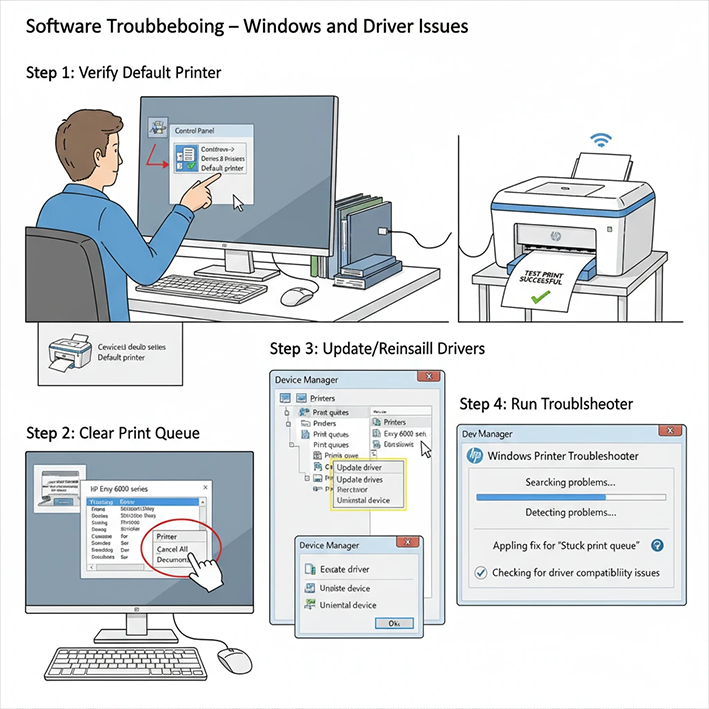
بخش سوم مشکل پرینت نگرفتن پرینتر HP : مشکلات سختافزاری و راهحلهای تخصصی
اگر با انجام تمام مراحل نرمافزاری هنوز هم پرینتر شما چاپ نمیکند، به احتمال زیاد با یک مشکل سختافزاری روبرو هستید. در این مرحله، دستکاری بدون دانش فنی میتواند آسیب را بیشتر کند.
مشکلات کارتریج و اهمیت شارژ اصولی
پرینترهای مدرن HP برای تشخیص کارتریج به چیپستهای الکترونیکی روی آن متکی هستند. اگر کارتریج شما به صورت غیر اصولی شارژ شود، ممکن است چیپ آن نسوخته یا به درستی ریست نشود. در این حالت، حتی اگر کارتریج پر از تونر باشد، پرینتر آن را خالی یا معیوب تشخیص داده و از چاپ امتناع میکند.
این موضوع به خصوص در مدلهای پرکاربردی مانند HP LaserJet P1102 شایع است. شارژ حرفهای نه تنها کیفیت چاپ را تضمین میکند، بلکه از بروز چنین خطاهایی جلوگیری مینماید. برای اطلاع از هزینهها میتوانید قیمت شارژ کارتریج HP P1102 را از مراکز معتبر استعلام بگیرید.

خرابی قطعات داخلی
علت چاپ نکردن پرینتر اچ پی میتواند ریشه در خرابی قطعات حیاتی داشته باشد:
- برد فرمتر (Formatter Board): این برد مغز پرینتر است و وظیفه پردازش دستورات چاپ و ارتباط با کامپیوتر را بر عهده دارد. نوسانات برق یا استهلاک میتواند باعث خرابی آن شود که یکی از علائم اصلی آن، عدم شناسایی کامل پرینتر توسط کامپیوتر است.
- واحد فیوزینگ (Fuser Unit): این قطعه وظیفه پختن و حک کردن تونر روی کاغذ را دارد. اگر فیوزر به دمای لازم نرسد یا سنسورهای آن خراب شوند، پرینتر با نمایش یک خطا، فرآیند چاپ را متوقف میکند.
- لیزر اسکنر (Laser Scanner Unit): در پرینترهای لیزری، خرابی این واحد به معنای عدم توانایی در ترسیم تصویر روی درام بوده و در نتیجه هیچ چاپی صورت نمیگیرد.
تعمیر این قطعات نیازمند تخصص و ابزار دقیق است. هرچند منابعی مانند آموزش کامل تعمیرات پرینتر HP برای علاقهمندان وجود دارد، اما اکیداً توصیه میشود که افراد بدون تجربه فنی از باز کردن دستگاه خودداری کنند، زیرا ریسک آسیب به قطعات حساس و گرانقیمت بسیار بالاست.
چه زمانی باید با یک متخصص تماس بگیرید؟
شما تمام مراحل را امتحان کردهاید، اما پرینتر HP همچنان سرسختانه از چاپ امتناع میکند. اکنون زمان آن است که کار را به کاردان بسپارید. سرویس تعمیر پرینتر HP در محل یک راهحل ایدهآل است که در زمان و هزینه شما صرفهجویی میکند. یک تکنسین مجرب به محل شما اعزام شده، دستگاه را به صورت دقیق عیبیابی کرده و در اکثر موارد، تعمیرات را در حضور خود شما انجام میدهد.

این تخصص تنها به پرینترها محدود نمیشود. برای سازمانها و دفاتری که از دستگاههای بزرگتر استفاده میکنند، یافتن بهترین مرکز تعمیر دستگاه کپی HP برای حفظ تداوم کار امری حیاتی است. یک مرکز معتبر با استفاده از قطعات اصلی و ارائه گارانتی خدمات، خیال شما را از بابت عملکرد بینقص تجهیزات اداریتان راحت میکند.
جمعبندی
مشکل چاپ نکردن پرینتر HP، اگرچه کلافهکننده است، اما در اکثر مواقع با یک رویکرد سیستماتیک قابل حل است.
- ابتدا از موارد پایهای مانند اتصالات، کاغذ و چراغهای خطا شروع کنید.
- سپس به سراغ راهحلهای نرمافزاری مانند پاکسازی صف چاپ و راهاندازی مجدد سرویس Print Spooler بروید.
- در نهایت، اگر مشکل پابرجا بود، نصب مجدد درایور را به عنوان آخرین راهحل نرمافزاری امتحان کنید.
اگر هیچیک از این موارد جواب نداد، به احتمال زیاد با یک نقص سختافزاری روبرو هستید. در این نقطه، هوشمندانهترین اقدام، تماس با یک مرکز خدمات معتبر مانند شبکه ایمن است تا از تخصص و تجربه کارشناسان برای حل مشکل به صورت سریع و قطعی بهرهمند شوید.



بدون دیدگاه